Win7下如何搭建IIS 7.0服务
弄了好长时间,终于把IIS及PHP的服务器搭建好了,下面我讲讲我自己的搭建过程。
分两步:搭建IIS 7,搭建php。
首先介绍一下在Windows 7 下怎么搭建IIS 7.0服务。
1、单击开始菜单-->控制面板-->程序和功能-->左侧“打开或关闭Windows功能”。如下图:
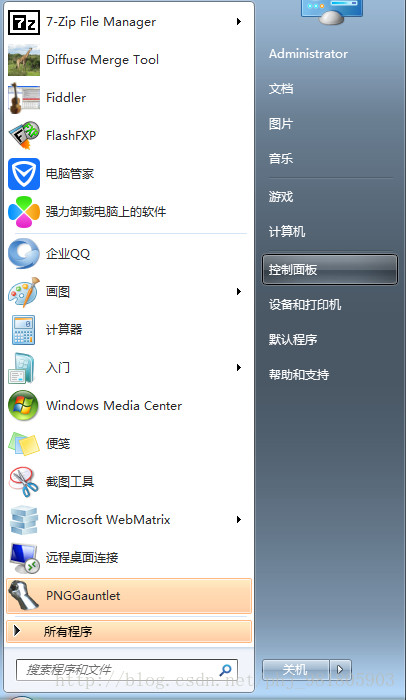
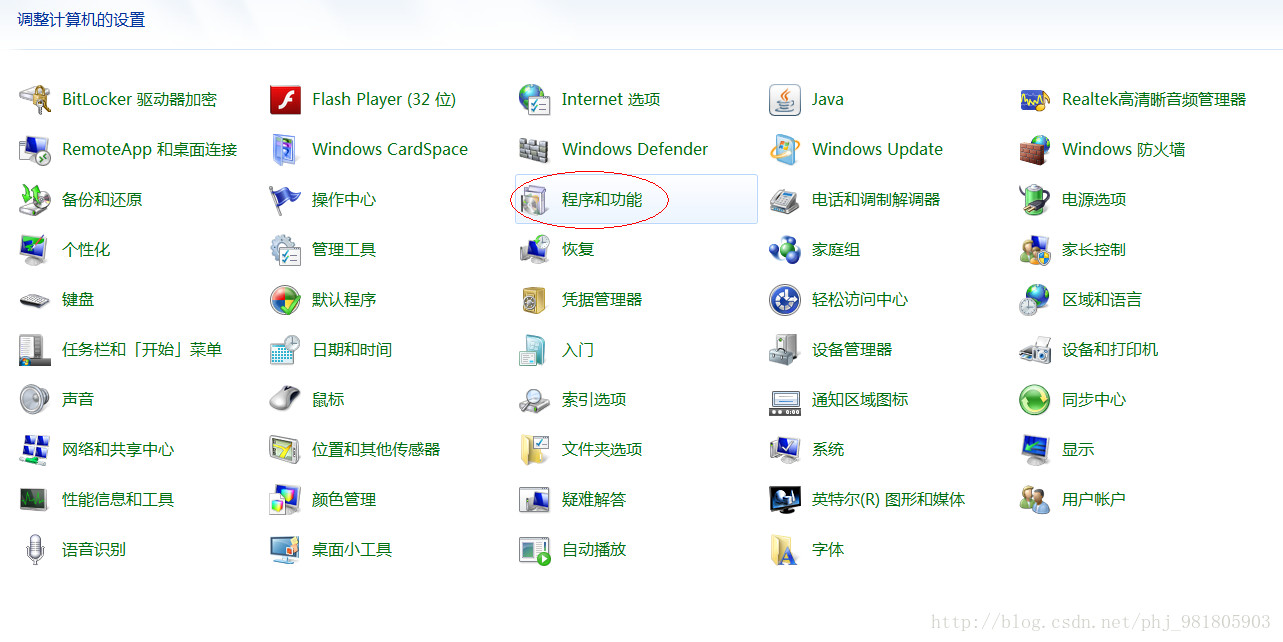

2、选择Internet信息服务,选择需要的功能。单击确定按钮,等待系统配置。如图所示:
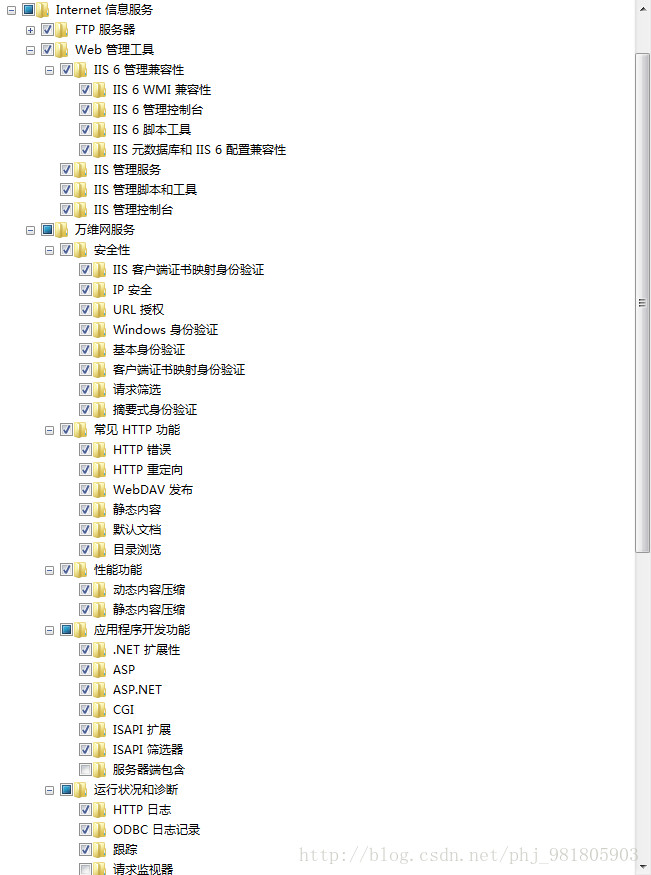
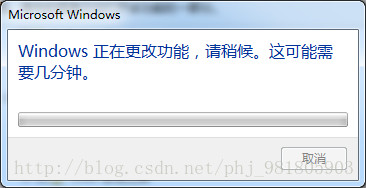
3、重新进入控制面板-->管理工具-->Internet信息服务(IIS)管理器。如图所示:
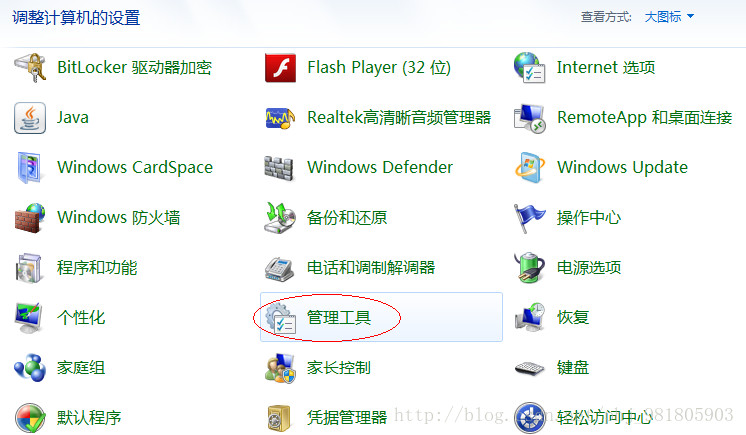
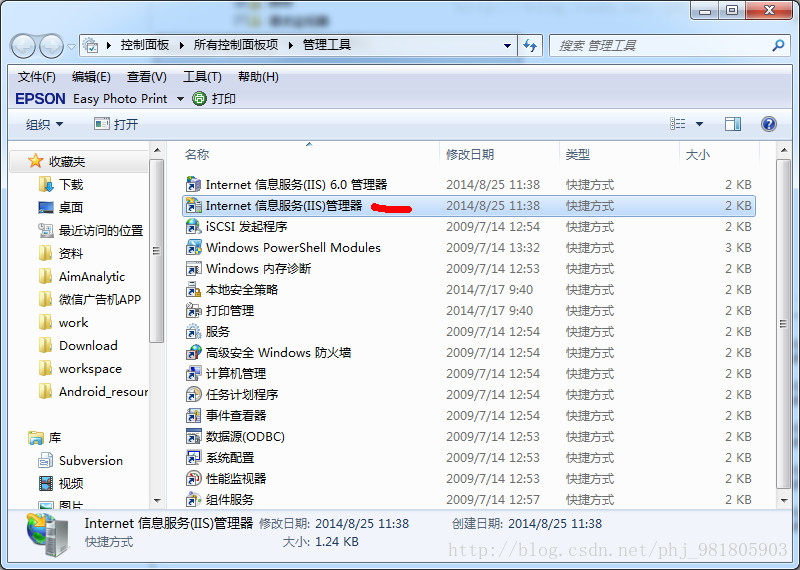
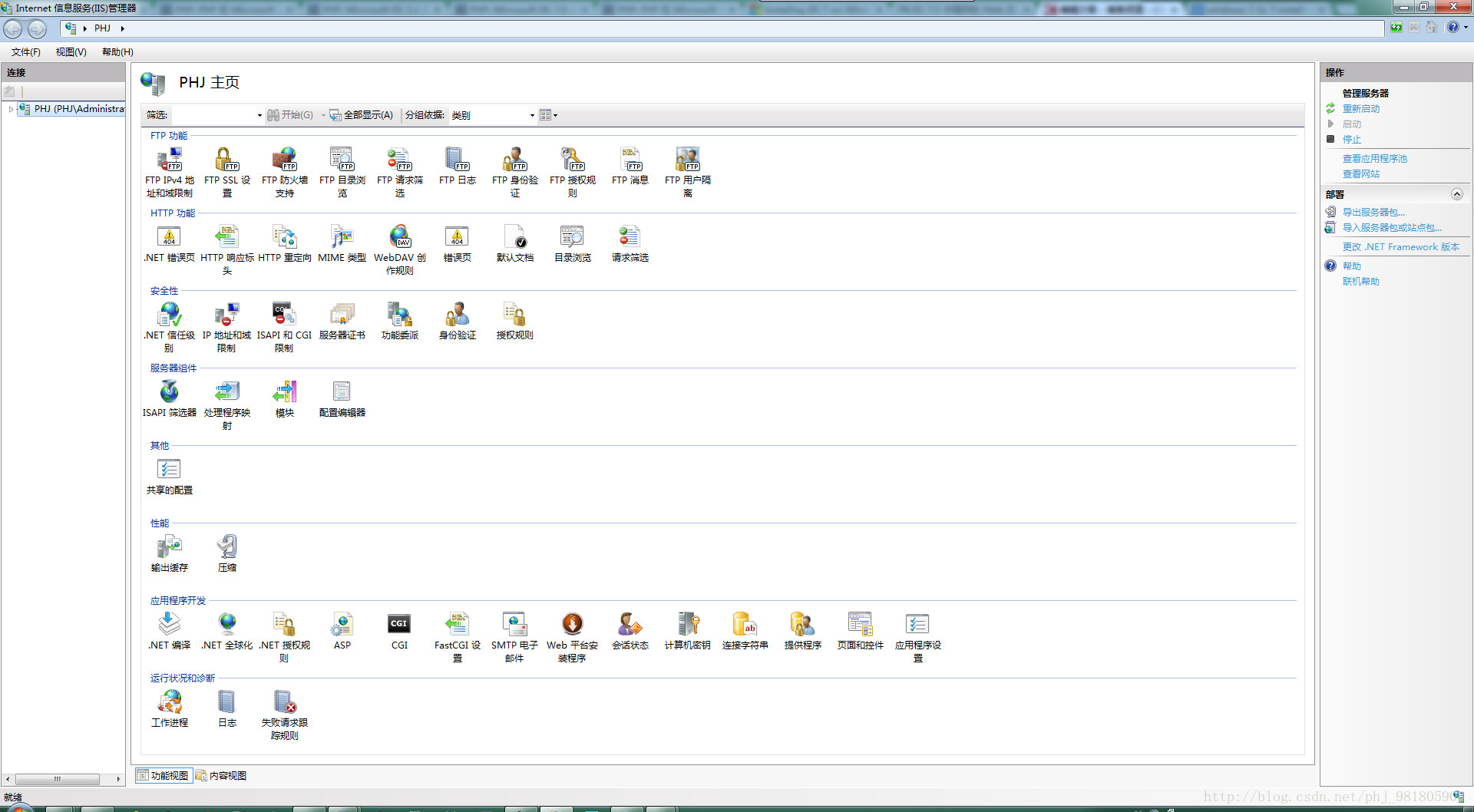
这样就把IIS 7.0安装好了。
接下来,谈谈IIS支持php怎么配置,想知道如何配置php的朋友不要错过下篇文章。
以上就是本文的全部内容,希望对大家的学习有所帮助,也希望大家多多支持我们。
相关推荐
-
Win2008下搭建php开发环境(IIS FastCGI版)
注意所用到软件的版本,不同的版本会有不少差别,有可能最后会搭建不成功,而且各位童鞋也不用担心小狼所用版本会不会太老,因为这里所用的软件不是比较新的就是比较稳定的版本,完全可以满足大家的需要了,那就先看看要用到什么软件吧: 操作系统:Windows Server 2008(下文为了方便,用WS2008代替,经测试,此方法在win7下也有效) 服务器:IIS7.0或更新版本 1.mysql-essential-5.1.56-win32.msi:http://dev.mysql.com/downloa
-
Windows 2016 IIS10.0+PHP+MySQL环境搭建第1/3页
准备篇 一.环境说明: 操作系统:Windows Server 2016 PHP版本:php 7.1.0 MySQL版本:MySQL 5.7.17.0 二.相关软件下载: 1.PHP下载地址: http://windows.php.net/downloads/releases/php-7.1.0-nts-Win32-VC14-x86.zip 2.MySQL下载地址: http://cdn.mysql.com//Downloads/MySQLInstaller/mysql-installer-co
-
Windows IIS配置与Ftp服务搭建
(一)WEB站点建立 1)首先要先安装相应的服务,在Windows添加组件里选择应用程序服务器 证书服务.2)然后便出现下图,是按CA证书时需要做的设置3)添加公司名称4)然后是证书的库文件5)温馨提示 呵呵 点是就可以了.要不然不让继续阿6)接着做WEB站点 点开始-管理工具---IIS管理器,右击网站-新建网站7)网站描述,将会显示在你的管理服务器上的名字8) 给网站配个 IP地址 80端口默认打开9) 选择路径,前提是你要先建立一个文件夹作为网站的文件存放地10) 客户访问网站的一些权限设
-
windows server 2008/2012安装php iis7 mysql环境搭建教程
windows server 2008/2012安装php iis7 mysql环境搭建教程,具体内容如下 1.安装IIS windows server 2008的IIS版本为7.0,包括fastcgi,安装十分方便. 打开"开始"菜单→"服务器管理",出现服务器管理界面(图1) 图1 - 服务器管理 滚动条下翻,或者点击主菜单的"角色",然后点击"添加角色",出现向导页面后点击下一步,选择"web服务器(IIS)&
-
WinXP下安装IIS搭建ASP环境教程[图文]
如果你使用的是Windows 7,推荐阅读<演示:Windows7 下安装IIS7 启用ASP+Access环境> 安装IIS 5.1 1.下载IIS 5.1 (winxp sp3 IIS 5.1) 2.打开[控制面板]->[添加或删除程序],点击[添加/删除Windows组件(A)],勾选[Internet信息服务(IIS)],点击[下一步] 3.提示[插入磁盘],点击[确定] 4.弹出[所需文件],点击[浏览] 5.找到下载好并解压出来的IIS 5.1(这里为D盘下的Win XP I
-
win2003 配置DNS、NAT及搭建IIS网站的方法
一.实验介绍 公司内部架设了一台DNS服务器,现在公司内部的员工想要访问公网上的网站, 必须通过公司内部的DNS服务器进行解析,请试图搭出一个这样的环境. 二.实验的网络拓扑图 注:以上所有虚拟机的操作系统均为WINDOWS Server 2003 R2 注:以上所有虚拟机的操作系统均为WINDOWS Server 2003 R2 三.实验的具体要求 ◆ 使用VMware或者Hyper-V搭建好如上图的实验环境. ◆ 客户端能够正常访问公网上的ibm.com.
-
Win8.1系统下搭建IIS8.5+PHP5.5.4运行环境教程
很多人喜欢用linux搭建php网页语言运行环境,但由于linux高度自定义化,经常需要root运行命令,略显高端,相对应的微软的windows操作系统,用户体验不错,可以借助windows自带的IIS组件+PHP程序包,搭建一个合适的运行环境.Windows xp时代是IIS6,win7时代是IIS7.5,win8时代IIS 8.0,同样win8.1的内置IIS组件也升级到8.5,拥有更高的执行效率和不错的用户体验.下面小编就带大家在Win8.1系统下配置搭IIS8.5+PHP5.5.4运行环
-
图文详解本地Windows 7/8上IIS服务器搭建教程
本教程为大家分享了IIS服务器搭建的详细步骤,供大家参考,具体内容如下 1.打开"控制面板",选择"程序和功能"(查看方式小图标), 2.进入界面后,点击"启动或关闭Windows功能". 然后勾选图中的两个选框(全选),注意一定要显示为 勾 ,不能是黑色填充!点击确定,开始下载安装....大约两三分钟后,就可以自动完成结束. 3.然后进入控制面板中的"管理工具"里面,选中 Internet 信息服务(IIS)管理器, 此
-
Win2008 R2 IIS7 PHP 5.4 环境搭建图文教程
作者:夏明亮 今天的文章思路是按照先发现问题,然后想办法解决,最后验证问题解决的情况常规思维路线来走的,比较符合现实中的情况,这样大家看起来也会比较容易. 首先,发现问题 今天我想自己搭建一个小小的PHP网站,由于我身边已经有了Windows Server 2008 R2的服务器环境,并且我本人对Windows 的东西比较了解所以决定利用R2 的IIS Server来实现PHP网站的搭建,最开始在网上查些资料,看看需要安装些什么组件,这一步蛮重要的,大家最好多看些资料,否则即使最终大家实现了目的
-
Win7下如何搭建IIS 7.0服务
弄了好长时间,终于把IIS及PHP的服务器搭建好了,下面我讲讲我自己的搭建过程. 分两步:搭建IIS 7,搭建php. 首先介绍一下在Windows 7 下怎么搭建IIS 7.0服务. 1.单击开始菜单-->控制面板-->程序和功能-->左侧"打开或关闭Windows功能".如下图: 2.选择Internet信息服务,选择需要的功能.单击确定按钮,等待系统配置.如图所示: 3.重新进入控制面板-->管理工具-->Internet信息服务(IIS)管理器.如
-
Linux下彻底删除Mysql 8.0服务的方法
观看本文前最好有一定的Linux命令基础,具体为centos7.3环境中清除使用yum安装的Mysql 卸载前请先关闭Mysql服务 service mysql stop 使用 rpm 命令的方式查看已安装的mysql rpm -qa|grep mysql 开始卸载Mysql服务 使用yum安装需要先进行清除服务等 yum remove mysql mysql-server mysql-libs mysql-server 再次查询 rpm -qa|grep mysql 使用过rpm -ev +对
-
Linux下如何搭建两个tomcat服务
继上次完成linux下mysql的安装,配置,以及授权后,今天接着完成tomcat的搭建,主要是区分端口. 首先下载apache tomcat安装包,地址:http://www.jb51.net/softs/9974.html 1.接下来新建文件夹存放tomcat解压文件 2.将tomcat解压到上述目录下 3.创建链接 4.此时可以启动tomcat服务 5.添加环境变量(另外也可以用添加链接的方式快速启动tomcat) 6.创建另一个文件夹存放第二个tomcat服务器,并将第一个复制过去 7.
-
nodejs win7下安装方法
这里只是纯粹的搭建,连环境都没有,还玩什么服务器端js,一切都成了浮云,让我们先搭建一个环境,输入一个"hello world"的页面. 对的,win7下的搭建,你只需一步一步跟着我做,就ok了,不用去了解过多的细节,那不是我们现在要关心的,我们现在首要目的是把环境搭建好,要不然就没有下一步了. Step 1. 下载 node.js在windows下是要安装在Cygwin下的,去Cygwin网站下载Cygwin安装程序. Cygwin网站:http://cygwin.com/ 直接下载
-
win2008下IIS 7.0安装配置教程
在windows2008下安装IIS 7.0,一共7个步骤. 步骤 启动服务器管理器点击开始菜单->所有程序->管理工具->服务器管理器,启动服务器管理器,界面如下: 增加一个服务器角色 在服务器管理器中,选择角色,你将可以看到角色总视图. 启动添加角色向导点击添加角色,会启动添加角色向导,点击下一步然后选择要安装的角色. 选择安装Web服务器(IIS)角色 选中Web服务器(IIS) 依赖于Windows进程激活服务(WAS)的Web服务器角色 添加角色向导会针对任何需要的依赖关系向你
-
Centos7系统下搭建.NET Core2.0+Nginx+Supervisor环境
一.Linux .NET Core简介 一直以来,微软只对自家平台提供.NET支持,这样等于让这个"理论上"可以跨平台的框架在Linux和macOS上的支持只能由第三方项目提供(比如Mono .NET). 直到微软推出完全开源的.NET Core.这个开源的平台兼容.NET Standard,并且能在Windows.Linux和MacOS上提供完全一致的API.虽然这个小巧的.NET框架只是标准.NET的一个子集,但是已经相当强大了. 一方面,这个小巧的框架可以让某些功能性应用同时运
-
Ubuntu下搭建与配置Nginx服务
目录 一.Nginx nginx应用场合 二.nginx服务搭建 1.使用apt安装 2.安装后的位置: 3.启动并验证效果 4.查看版本号: 三.nginx配置文件介绍 1.nginx 文件结构 2.默认的配置 3.nginx的基本配置 四. nginx虚拟主机配置 验证配置文件: 五.nginx全局变量 六.Nginx主要配置 1.静态Http服务器配置 2.反向代理服务器配置 3.负载均衡配置 4.虚拟主机配置 一.Nginx Nginx("engine x")是一款是由俄罗斯的
-
WIN7下ORACLE10g服务端和客户端的安装图文教程
win7下安装oracle10g服务端和客户端方法如下所示: 如何卸载Oracle 10g 软件环境: 1.Windows XP + Oracle 10g 2.Oracle安装路径为:d:\Oracle 实现方法: 1.开始->设置->控制面板->管理工具->服务停止所有Oracle服务; 2.开始->程序->Oracle – OraDb10g_home1>Oracle Installation Products-> Universal Installer
-
Node.js:Windows7下搭建的Node.js服务(来玩玩服务器端的javascript吧,这可不是前端js插件)
这里只是纯粹的搭建,连环境都没有,还玩什么服务器端js,一切都成了浮云,让我们先搭建一个环境,输入一个"hello world"的页面. 对的,windows7下的搭建,你只需一步一步跟着我做,就ok了,不用去了解过多的细节,那不是我们现在要关心的,我们现在首要目的是把环境搭建好,要不然就没有下一步了. Step 1. 下载node.js在windows下是要安装在Cygwin下的,去Cygwin网站下载Cygwin安装程序. Cygwin网站:http://cygwin.com/ 直
-
Win2003+IIS 6.0下启用压缩技术精简网站体积的方法
一.HTTP压缩概述 HTTP压缩是在Web服务器和浏览器间传输压缩文本内容的方法.HTTP压缩采用通用的压缩算法如gzip等压缩HTML.JavaScript或 CSS文件.压缩的最大好处就是降低了网络传输的数据量,从而提高客户端浏览器的访问速度.当然,同时也会增加一点点服务器的负担.Gzip是比较常见的 一种HTTP压缩算法. 二.HTTP压缩工作原理 Web服务器处理HTTP压缩的工作原理如下: 1.Web服务器接收到浏览器的HTTP请求后,检查浏览器是否支持HTTP压缩: 在用户浏览器发
随机推荐
- asp画中画广告插入在每篇文章中的实现方法
- ASP.NET中文件上传下载方法集合
- WEB开发之注册页面验证码倒计时代码的实现
- Android内存泄漏排查利器LeakCanary
- JS input文本框禁用右键和复制粘贴功能的代码
- 不用js多浏览器兼容纯DIV/CSS对联漂浮广告代码
- yii2 modal弹窗之ActiveForm ajax表单异步验证
- php将gd生成的图片缓存到memcache的小例子
- C/C++ ip地址与int类型的转换实例详解
- 二十行语句实现从Excel到mysql的转化
- 决战在边缘之思科Catalyst系列交换机
- js 将canvas生成图片保存,或直接保存一张图片的实现方法
- 学习Java的static与final关键字
- JS简单实现动态添加HTML标记的方法示例
- 详解pandas如何去掉、过滤数据集中的某些值或者某些行?
- 深入学习微信网址链接解封的防封原理visit_type
- Android 通过代码设置、打开wifi热点及热点连接的实现代码
- laravel ORM关联关系中的 with和whereHas用法
- vue实现百度语音合成的实例讲解
- ES6与CommonJS中的模块处理的区别

